템플릿 제작 과정은 Adobe InDesign에서 새로운 문서의 세심한 계획으로 시작됩니다. 고객으로부터 받은 요구 사항에 따라 레이아웃이 기대에 부응하도록 보장할 수 있습니다. 이 안내서에서는 새로운 문서를 효율적으로 생성하고, 잊지 말아야 할 중요한 설정을 하는 방법에 대한 포괄적인 개요를 제공하겠습니다.
주요 통찰력
- 프로젝트의 레이아웃 요구 사항을 알고 있어야 합니다.
- 열 수, 여백 및 텍스트 크기와 같은 중요한 값을 기록하세요.
- 작업을 시작하기 전에 문서가 올바르게 형식화되어 있는지 확인하세요.
단계별 안내
먼저, 고객이나 그래픽 디자이너로부터 받은 레이아웃 요구 사항을 검토하는 것이 좋습니다. 이러한 요구 사항을 기반으로 새로운 문서의 레이아웃을 디자인할 수 있습니다.
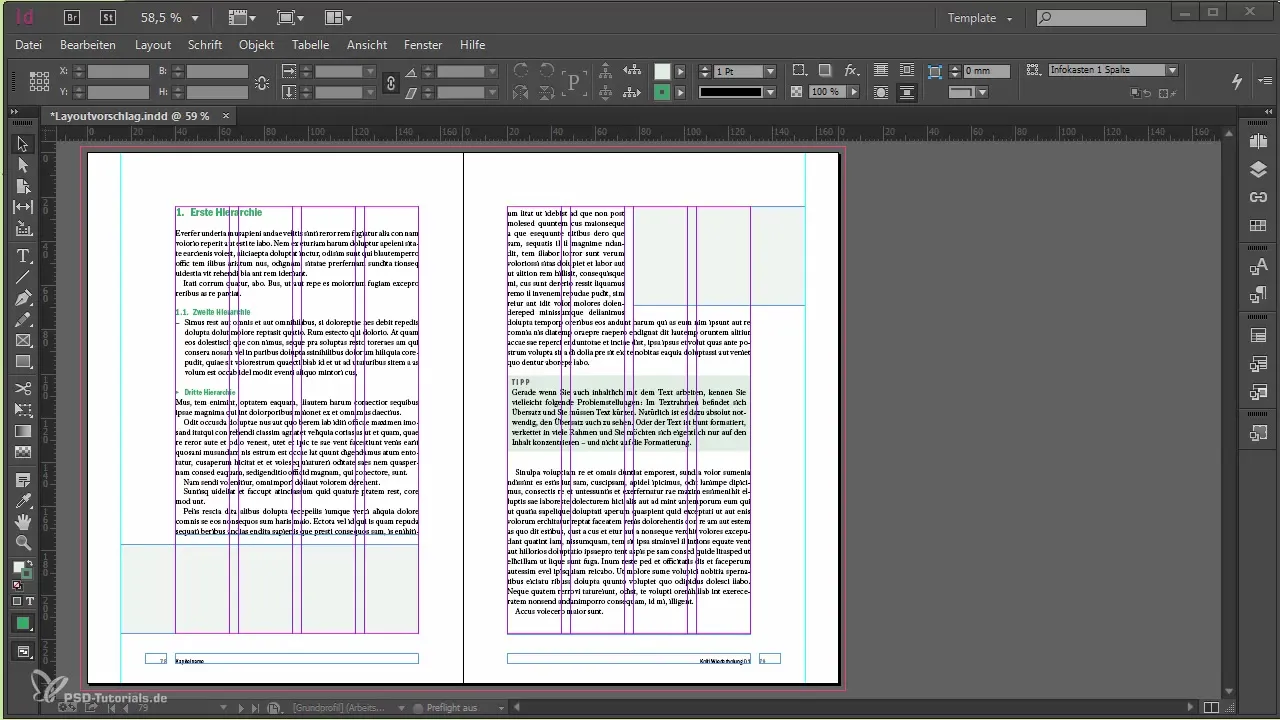
이 예시에서는 제공된 InDesign 파일에서 중요한 정보를 추출할 수 있습니다. 텍스트가 어떻게 배치될지를 이해하기 위해 원하는 세부 사항을 주의하세요.
InDesign 파일에서 값을 추출하세요. 여기에는 열 수, 여백의 너비 및 텍스트 크기가 포함됩니다. 레이아웃이 예를 들어 네 개의 열을 포함하고 있다면, 텍스트가 이 열에서 어떻게 분배될지를 고려해야 합니다.
이러한 열 수가 이미지나 그래픽 배치 시 해결되는지 확인하세요. 문서에 통합해야 할 특정 요소인 팁 및 정보 상자, 표 및 여백 열에 대해서도 알아보세요.
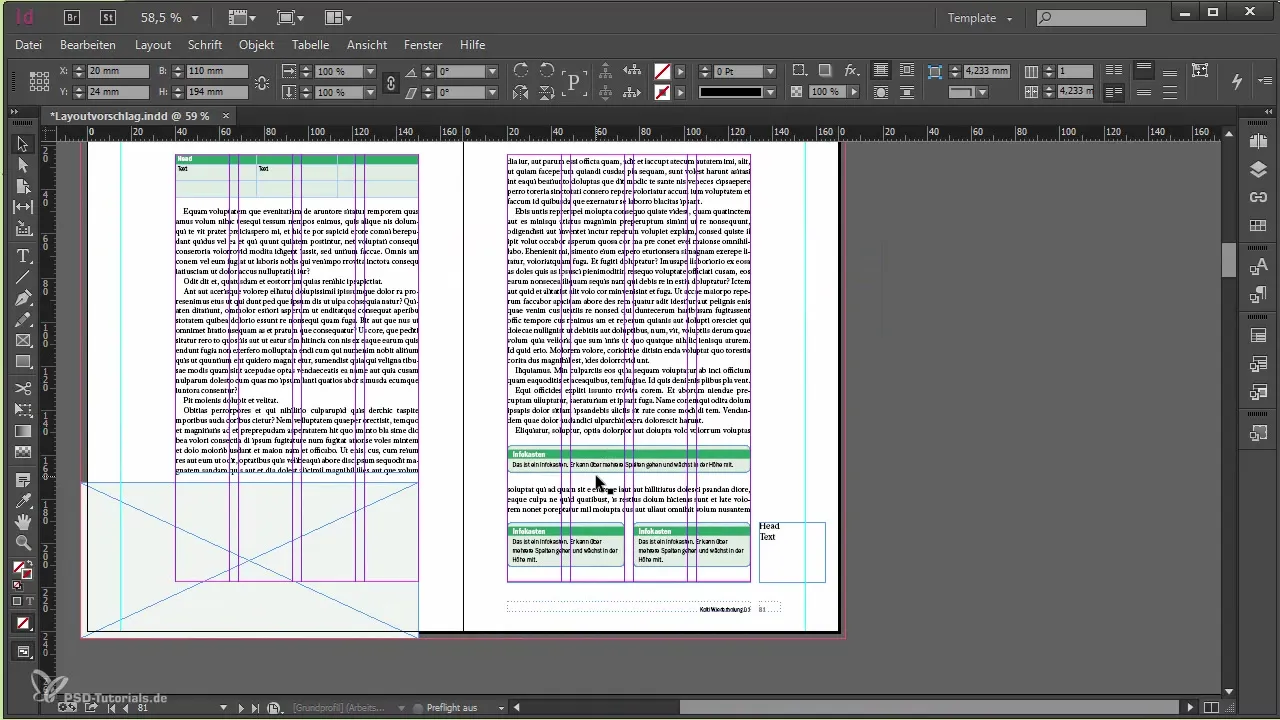
중요한 값을 메모장에 적어두어 다양한 문서 간에 왔다 갔다 하지 않고도 빠르게 접근할 수 있도록 하세요.
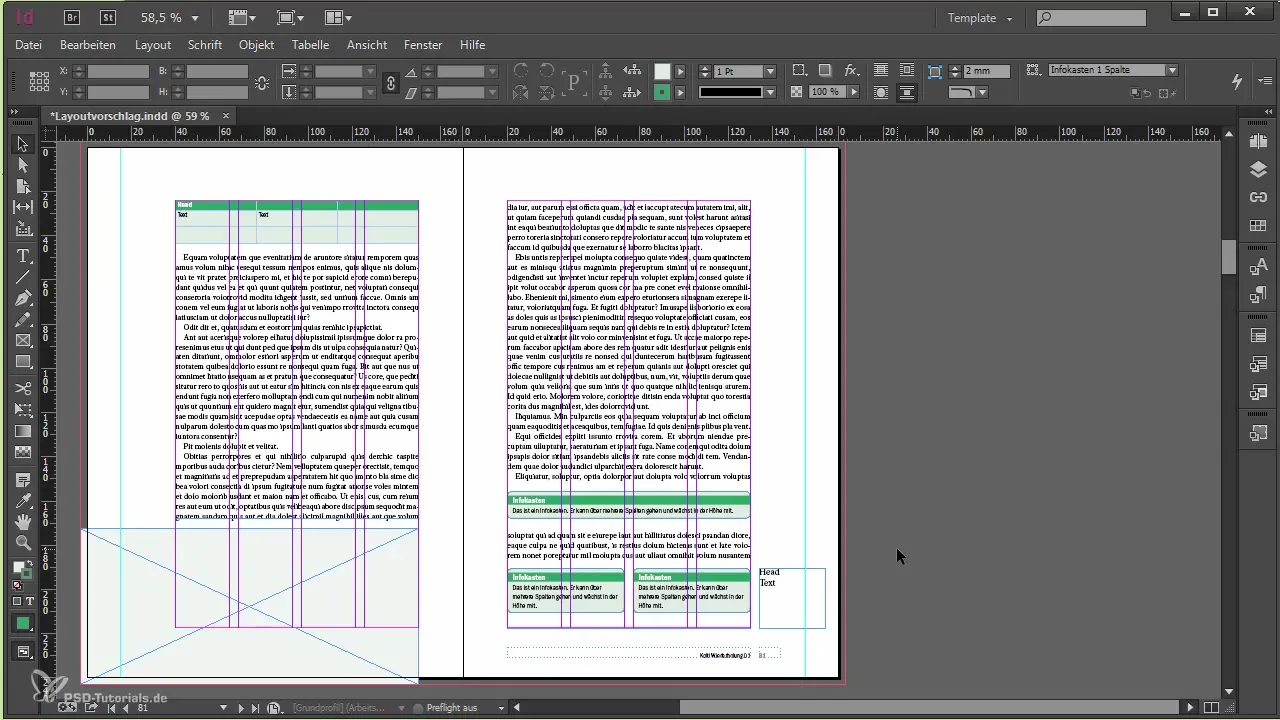
이제 InDesign에서 새로운 문서를 생성할 시간입니다. "새 문서" 옵션을 선택하면 문서에 대한 모든 값을 입력할 수 있는 대화 상자가 나타납니다.
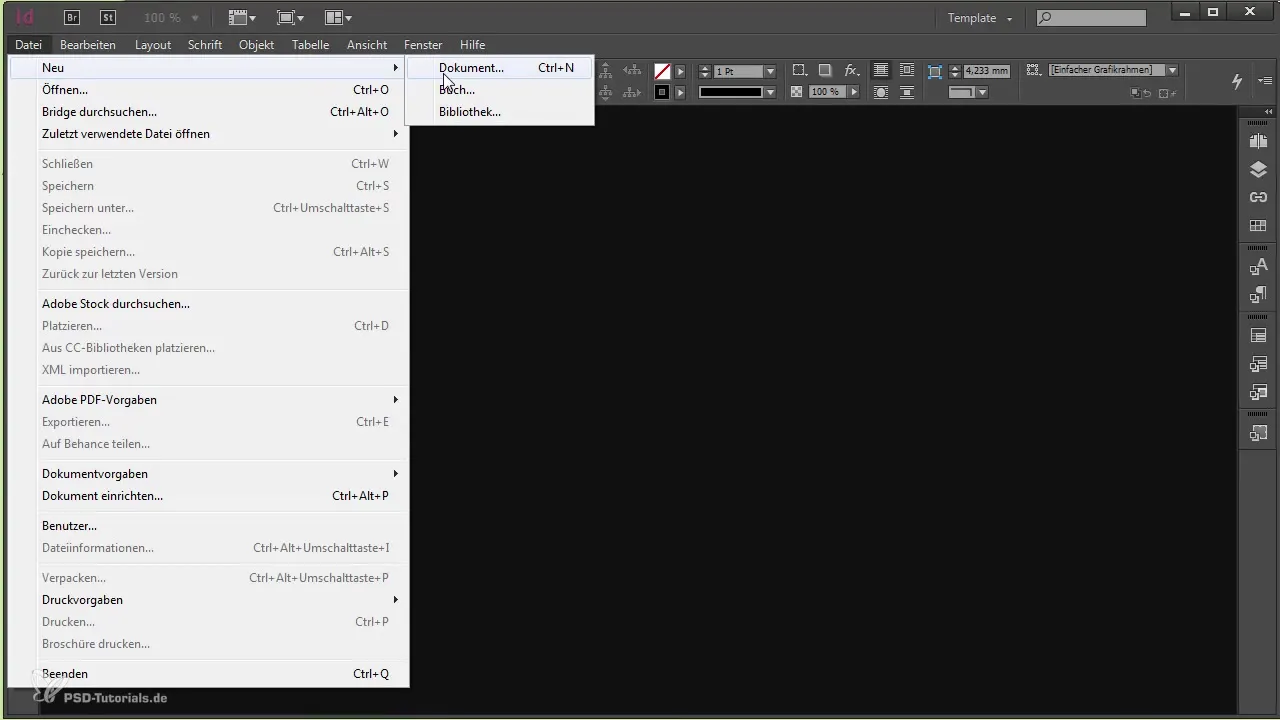
먼저 너비와 높이를 설정합니다. 우리의 경우, 너비는 170 mm, 높이는 240 mm입니다. 문서의 방향은 세로로 선택해야 하며, 책을 레이아웃하므로 두 페이지가 필요합니다.
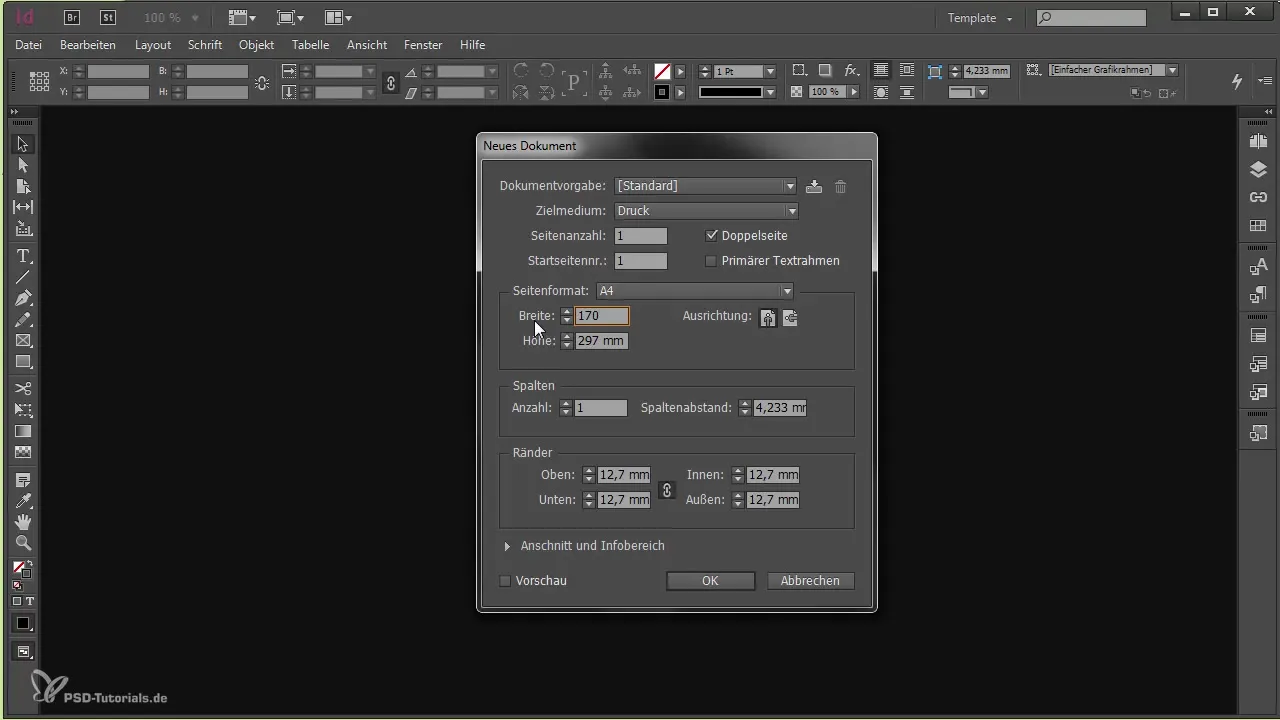
대화 상자에서 열 수를 설정할 수도 있습니다. 네 개의 열이 필요하다는 것을 알고 있으므로 여기에서 설정하고, 또한 우리 예시에서의 열 간격이 4 mm임을 유의하세요.
여백을 설정하는 것도 잊지 마세요: 위쪽 24 mm, 아래쪽 22.59 mm, 내부 20 mm, 외부 40 mm. 이러한 값이 정확한지 확인하여 올바른 레이아웃을 보장하세요.
또한 "기본 텍스트 상자" 옵션에 체크하는 것도 가능한 옵션입니다. 이 체크는 템플릿 페이지에 텍스트 상자가 자동으로 생성되도록 합니다. 그러나 이 경우에는 네 개의 열 레이아웃이 기본 텍스트 상자에 포함되지 않으므로 체크를 해제해야 합니다.
대신 나중에 자신의 텍스트 상자를 만들게 됩니다. 문서를 최종적으로 생성하기 전에 절단을 3 mm로 설정해야 합니다. 이는 자주 잊혀지는 중요한 세부사항이므로 이러한 습관을 길러두는 것이 좋습니다.
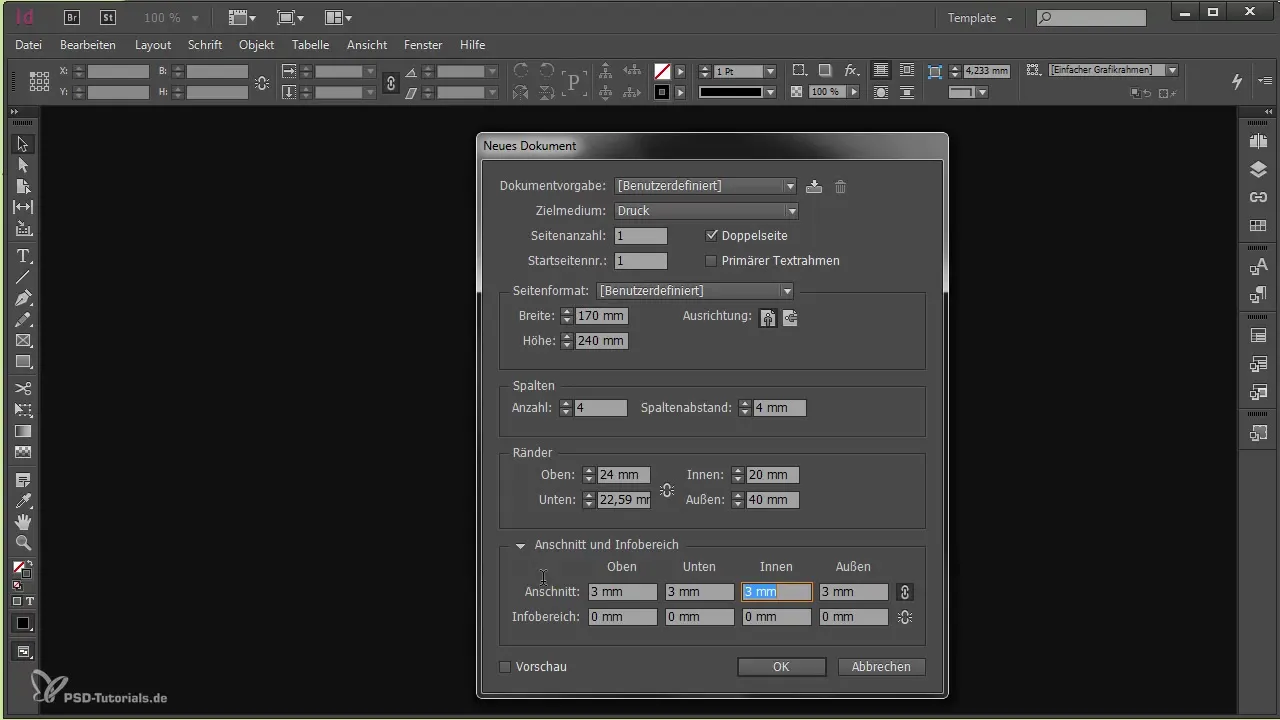
설정을 확인하고 "확인"을 클릭하면 새로운 문서가 생성되고, 디자인을 시작할 준비가 됩니다.
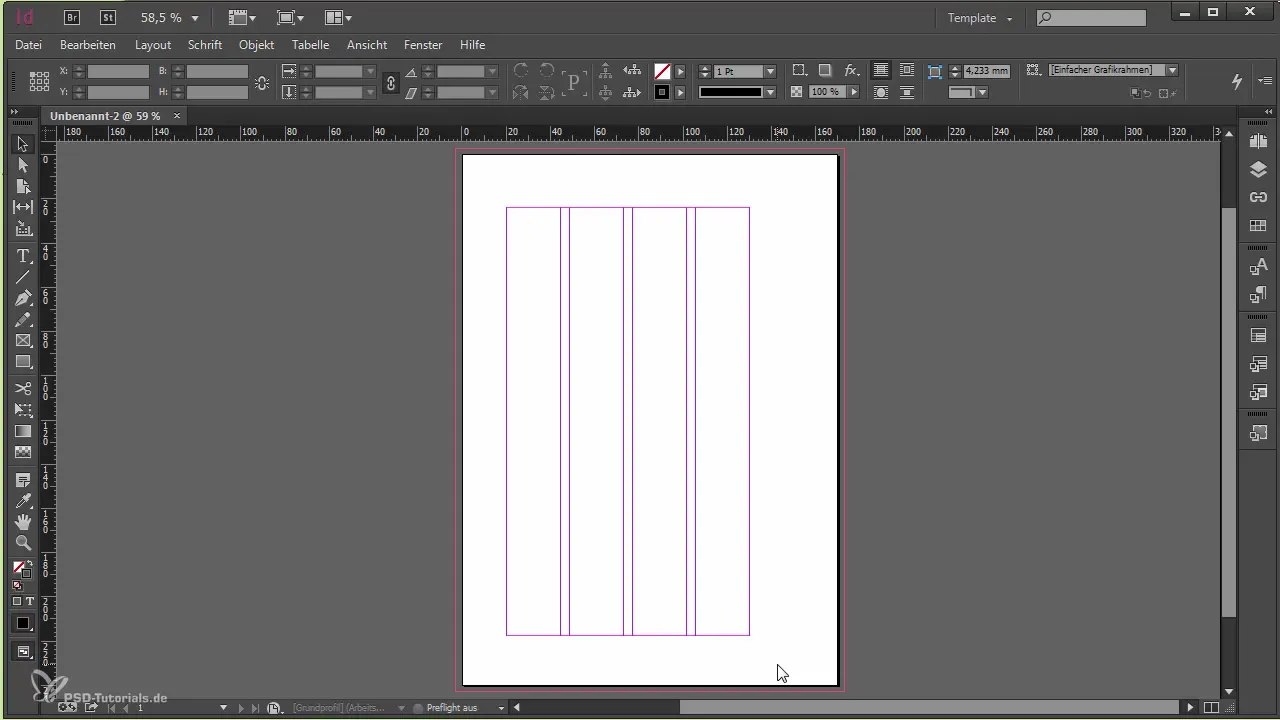
요약
이 안내서에서는 Adobe InDesign에서 체계적으로 새로운 문서를 만드는 방법을 배웠습니다. 레이아웃 요구 사항과 필요한 설정을 주의 깊게 확인하여 프로젝트를 효과적으로 실행할 수 있도록 합니다.
자주 묻는 질문
InDesign에서 템플릿 제작을 어떻게 시작하나요?레이아웃 요구 사항을 검토하고 제공된 파일에서 중요한 값을 추출하세요.
열 설정은 어디서 찾을 수 있나요?열은 새 문서 대화 상자에서 설정됩니다.
절단을 설정해야 하는 이유는 무엇인가요?절단은 디자인 요소가 가장자리에서 잘리는 것을 방지합니다.
기본 텍스트 상자가 무엇인가요?기본 텍스트 상자는 자동으로 생성된 텍스트 상자로, 특정 경우에 비활성화해야 할 수 있습니다.
여백을 정확히 설정하는 것이 왜 중요한가요?잘못된 여백은 최종 레이아웃이 프로젝트의 요구 사항에 맞지 않게 만들 수 있습니다.


